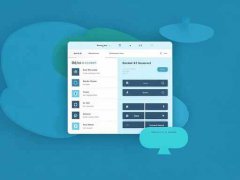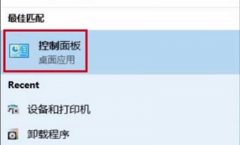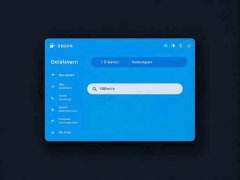系统恢复点是Windows操作系统中一个重要的功能,它使用户能够在系统出现问题时迅速恢复到以前的状态。系统恢复点是系统在特定时间点的快照,保存了系统文件、程序设置及注册表信息。理解和正确使用这一功能,能帮助用户减少因软件故障或者病毒攻击而导致的数据丢失和系统崩溃的风险。
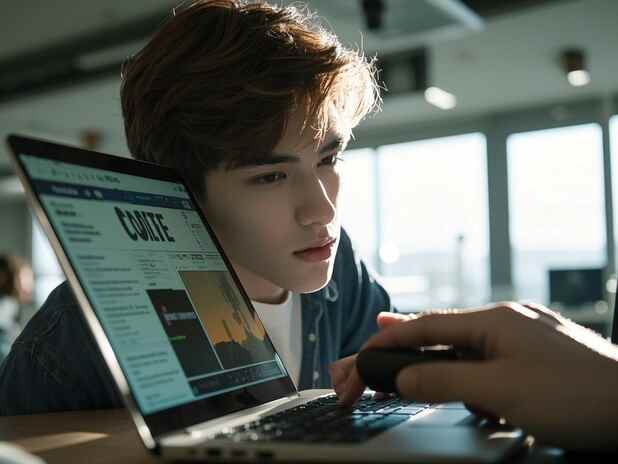
创建系统恢复点并不是复杂的操作。用户可以通过控制面板找到系统和安全选项,然后选择系统。在系统属性窗口中,切换到系统保护标签页,点击创建按钮,系统将立即生成一个恢复点。建议用户定期创建恢复点,尤其是在安装新的软件或更新驱动程序之前,以便在出现问题时能够快速还原。
使用系统恢复点也很简单。当系统出现问题,如软件无法正常运行或新安装的驱动导致系统崩溃,用户可以利用恢复点将系统恢复到之前的状态。只需再次进入系统保护标签页,点击系统恢复按钮,按照向导选择要恢复的恢复点即可。
尽管系统恢复点是一个强大的工具,但它并不能替代全面的数据备份。恢复点主要是针对系统文件和设置,对于个人文件如文档、图片和视频等,仍然需要定期进行完整备份。系统恢复点只能恢复到特定时间之前的状态,因此定期创建和更新恢复点是非常重要的,以保证可以恢复到相对最新的系统状态。
在当今市场上,随着计算机硬件的不断更新换代,越来越多的用户开始尝试DIY组装自己的电脑。选择适合自己需求的硬件是组装电脑过程中关键的一步。最新的硬件产品在性能和稳定性上都有显著提升,例如新一代的CPU和GPU不仅提升了性能,还针对散热和能效进行了优化。在组装电脑时,尤其要关注硬件之间的兼容性和性能平衡。
为了提升电脑的性能,除了选择优质的硬件外,操作系统的优化也是至关重要的。清理系统垃圾文件、定期更新驱动程序、优化启动项等都是提高系统运行速度的有效措施。正确使用系统恢复点功能更是确保系统在优化过程中不会遭遇不可逆转的损失的良好保障。
常见问题解答(FAQ)
1. 系统恢复点与数据备份有什么区别?
系统恢复点是针对系统文件和设置的快照,而数据备份是对个人文件和重要数据的完整保存。
2. 如何查看可用的系统恢复点?
进入控制面板,访问系统和安全,然后选择系统,在系统保护标签下,可以查看和管理恢复点。
3. 系统恢复是否会影响已安装的软件?
恢复到某个恢复点会将系统状态回退到那个时间点,会影响之后安装的软件和驱动程序。
4. 多久创建一次系统恢复点比较合适?
建议在进行重大系统更改(如安装新软件或驱动程序)之前创建恢复点,平时可以每月创建一次。
5. 恢复点创建后,如何删除旧的恢复点?
在系统保护标签下,点击配置按钮,随后您可以选择删除旧的恢复点以释放空间。